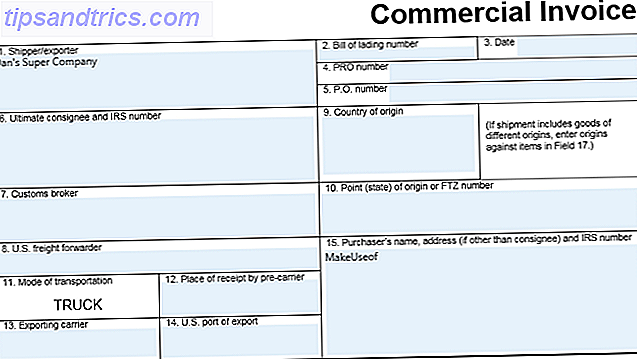Το πορτοφόλι (παλαιότερα γνωστό ως Passbook) είναι μια εύχρηστη αλλά υποτιμημένη εφαρμογή που έρχεται προεγκατεστημένη στο iOS. Είναι το ένα με το εικονίδιο του κατόχου κάρτας που πιθανώς θαφτείτε σε ένα φάκελο με πράγματα που δεν χρησιμοποιείτε ποτέ.
Η εφαρμογή είναι ιδανική για τη διατήρηση εκδηλώσεων, ταξιδιωτικών εισιτηρίων, καρτών πιστότητας και πιο προσιτή και έτοιμη για προβολή σε μια στιγμή. Η Apple αναφέρεται σε αυτές τις κάρτες πληροφοριών ως "περάσματα".
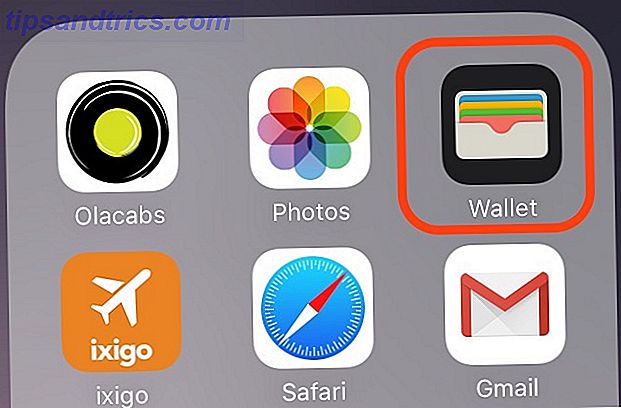
Σήμερα θα δούμε πώς μπορείτε να προσθέσετε περάσματα στο Πορτοφόλι και τι άλλο μπορείτε να κάνετε μαζί τους. Καλύψαμε την πτυχή της Apple Pay του Πορτοφολιού προτού να χρησιμοποιήσετε την Apple Πληρώστε για να αγοράσετε τα πράγματα με το iPhone σας Πώς να χρησιμοποιήσετε την Apple να πληρώσει για να αγοράσει τα πράγματα με το iPhone σας Το iPhone σας μπορεί κάποια μέρα να είναι η μόνη συσκευή που χρειάζεστε για να αγοράσετε προϊόντα και υπηρεσίες, αλλά πρώτα πρέπει να αρχίσετε να χρησιμοποιείτε την Apple Pay. Διαβάστε περισσότερα, γι 'αυτό θα το αφήσουμε σε αυτό το άρθρο.
Προσθέστε ένα Pass στο Πορτοφόλι
Η προσθήκη ενός περάσματος στο Πορτοφόλι είναι εύκολη, αλλά δεν είναι πάντοτε προφανές πώς να το κάνετε. Αυτό οφείλεται στο γεγονός ότι η σχετική ροή εργασίας δεν είναι προβλέψιμη κατά καιρούς. Θα δείτε τι εννοούμε με αυτό καθώς θα διερευνήσουμε τους τρεις βασικούς τρόπους για να προσθέσετε ένα πέρασμα στο Πορτοφόλι.
1. Με τη σάρωση ενός κώδικα
Από την οθόνη υποδοχής της Wallet είναι σαφές ότι η σάρωση ενός γραμμωτού κώδικα είναι ένας τρόπος για να προσθέσετε ένα πέρασμα. Αγγίξτε το σύνδεσμο Σάρωση κώδικα για να ξεκινήσετε. Το χτύπημα εδώ είναι ότι το Πορτοφόλι αναγνωρίζει κώδικες μόνο από ορισμένες μάρκες / καταστήματα, αλλά μην αφήνετε αυτό να σας ενοχλεί. Εγκαταστήστε το πορτοφόλι Pass2U (δωρεάν) και μπορείτε να φέρετε ακόμη και μη υποστηριζόμενους γραμμωτούς κώδικες στο Πορτοφόλι, πρώτα σαρώνοντας τους στο πορτοφόλι Pass2U.
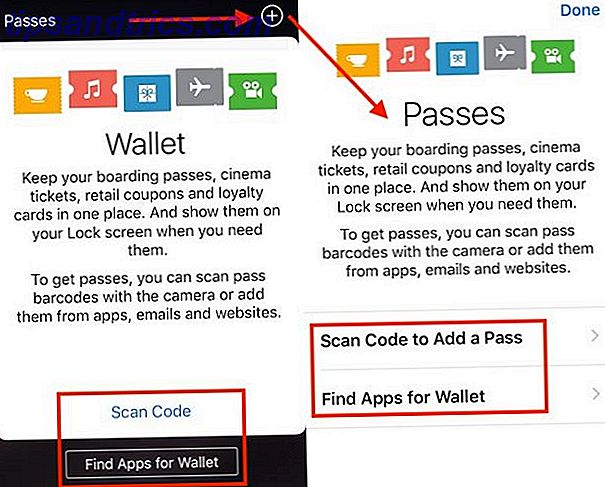
2. Από μια εφαρμογή που υποστηρίζεται
Η δεύτερη επιλογή στην οθόνη υποδοχής του Πορτοφολιού ( Εύρεση εφαρμογών για το Πορτοφόλι ) σας οδηγεί σε μια λίστα με τις κορυφαίες εφαρμογές που υποστηρίζει το Πορτοφόλι. Εγκαταστήστε μία από αυτές ή οποιεσδήποτε άλλες εφαρμογές που υποστηρίζονται από το Πορτοφόλι και αναζητήστε την επιλογή "Προσθήκη στο Πορτοφόλι" μέσα σε αυτήν. Αυτό είναι το δύσκολο κομμάτι και μπορεί να χρειαστεί να κυνηγήσετε λίγο για αυτή την επιλογή, επειδή ζει σε διαφορετική θέση σε κάθε εφαρμογή.
Όπως μπορείτε να δείτε στο screenshot παρακάτω, διαφορετικές εφαρμογές έχουν διαφορετικά ονόματα για το κουμπί "προσθέστε στο πορτοφόλι". Αγγίξτε αυτό το κουμπί μόλις το βρείτε και οι αντίστοιχες πληροφορίες περάσματος θα εμφανιστούν στο Πορτοφόλι μόλις επιβεβαιώσετε το αίτημα προσθήκης.
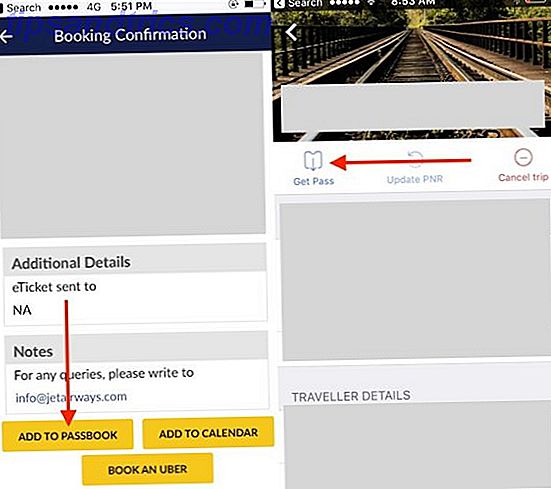
3. Από ένα αρχείο Pass
Στην εφαρμογή ηλεκτρονικού ταχυδρομείου στο τηλέφωνό σας, ανοίξτε ένα μήνυμα ηλεκτρονικού ταχυδρομείου επιβεβαίωσης κράτησης για μια πτήση ή ένα συμβάν και δείτε εάν υπάρχει συνημμένο με επέκταση .PKPASS. Αν αυτό συμβαίνει, πατήστε σε αυτό το αρχείο για να το κατεβάσετε. Στη συνέχεια, θα δείτε αυτόματα μια προεπισκόπηση του περάσματος με ένα κουμπί Προσθήκη επάνω δεξιά, το οποίο σας επιτρέπει να προσθέσετε το περάσει στο Πορτοφόλι.
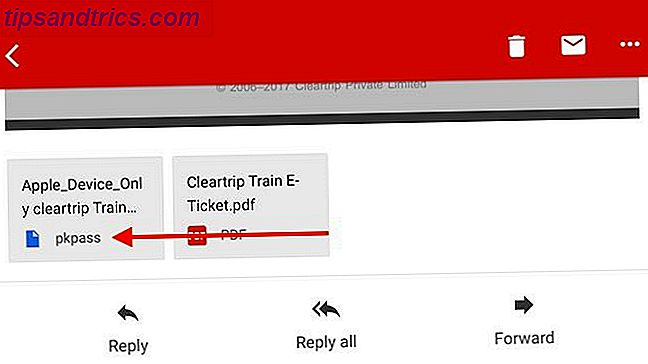
Μπορείτε επίσης να δείτε τα αρχεία .PKPASS στο Android. Θα χρειαστείτε μια εφαρμογή με βιβλιάριο όπως αυτά που αναφέραμε παρακάτω στην ενότητα Πορτοφόλι για Android .
Επαναδιάταξη περάσματα
Πέρασμα στοιβάζονται στο Πορτοφόλι με την ίδια σειρά που τα προσθέτετε, με τα πιο πρόσφατα στην κορυφή της στοίβας. Είναι χρήσιμο να τα αναδιοργανώσετε με τη σειρά που θα τα χρειαστείτε και το iOS σας επιτρέπει να το κάνετε αυτό. Πατήστε, κρατήστε πατημένο και αφήστε ένα πέρασμα στη σωστή θέση και εμφανίζεται εκεί! Αν έχετε πρόβλημα με την ενεργοποίηση της λειτουργίας μεταφοράς και απόθεσης 4 Χρήσιμες εφαρμογές μεταφοράς δεδομένων μεταφοράς δεδομένων Mac drag and drop 4 Χρήσιμες εφαρμογές μεταφοράς δεδομένων μεταφοράς και μετακίνησης Mac Ξεχάστε τα μενού, τα κουμπιά και τις συγκεχυμένες συντομεύσεις πληκτρολογίου. Δοκιμάστε να κάνετε μεταφορά και απόθεση για πιο γρήγορη ροή εργασιών. Διαβάστε περισσότερα, δοκιμάστε να κρατάτε το δάχτυλό σας στο πέρασμα για μερικά δευτερόλεπτα, προτού το σύρετε έξω.
Εάν έχετε, ας πούμε, κρατήσετε εισιτήρια για την οικογένειά σας, θα έχετε τη δυνατότητα να προσθέσετε περάσματα για όλα αυτά στο Πορτοφόλι στο τηλέφωνό σας. Αυτά τα περάσματα στοιβάζονται ως ξεχωριστό πακέτο και μπορείτε να τα δείτε ένα κάθε φορά, περνώντας μέσα από αυτά αριστερά και δεξιά.
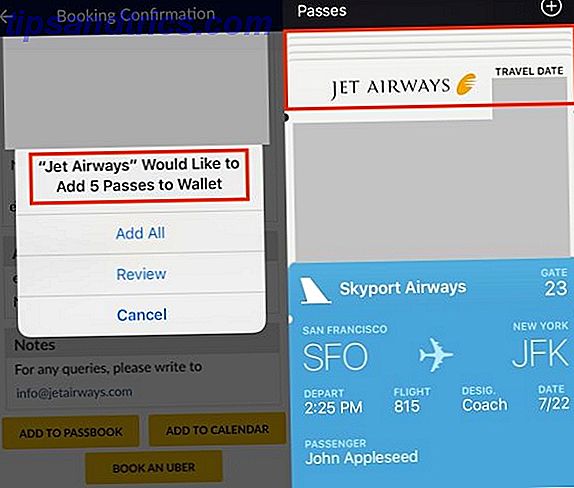
Προβολή, κοινή χρήση και διαγραφή ενός περάσματος
Πατήστε σε ένα δελτίο για να δείτε τα στοιχεία του και για άλλη μια φορά αν θέλετε να επιστρέψετε στη στοίβα pass. Στην "πλήρη" προβολή ενός περάσματος, θα δείτε τις πιο σημαντικές λεπτομέρειες που θα ακολουθήσουν. Για παράδειγμα, για τα περάσματα των αεροπορικών εισιτηρίων, θα δείτε τον αριθμό πτήσης, τις ημερομηνίες και ώρες αναχώρησης και άφιξης, το όνομα του επιβάτη κ.ο.κ.
Όταν βλέπετε ένα δελτίο, δώστε προσοχή στο εικονίδιο πληροφοριών " i " που βρίσκεται κάτω δεξιά. Αγγίξτε το για να εμφανίσετε επιπλέον πληροφορίες, όπως αριθμοί θέσεων για ταξίδια που σχετίζονται με ταξίδια.
Για ορισμένα περάσματα, μπορεί να δείτε ακόμη και ένα διακόπτη Αυτόματων ενημερώσεων στην ενότητα πληροφοριών. Με αυτό το διακόπτη να είναι ενεργοποιημένο - και είναι από προεπιλογή - δεν χρειάζεται να ανησυχείτε για τις ενημερώσεις που χάνουν τις χρονοσειρές των πτήσεων και αυτές.
Για να είστε ασφαλής, ωστόσο, ίσως θέλετε να ανανεώσετε τα περάσματα με το χέρι όταν τα βλέπετε, ειδικά τα χρονικά ευαίσθητα. Είναι τόσο εύκολο όσο τοποθετείτε το δάχτυλό σας στην κορυφή του περάσματος (στην ενότητα πληροφοριών) και τραβώντας το προς τα κάτω για απελευθέρωση.
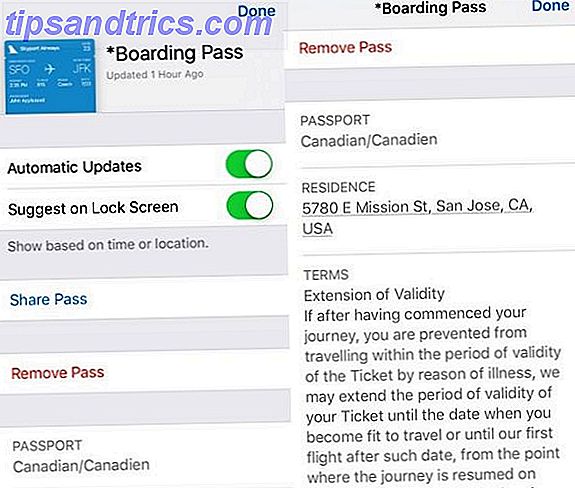
Το τμήμα πληροφοριών είναι επίσης το σημείο όπου έχετε τη δυνατότητα να μοιραστείτε το δελτίο με έναν φίλο ή ένα μέλος της οικογένειάς σας. Αγγίξτε την επιλογή Κοινή χρήση και θα δείτε το τυπικό μενού Κοινή χρήση που έχετε συνηθίσει να βλέπετε στις περισσότερες εφαρμογές iOS.
Πατήστε στο κουμπί Κατάργηση περάσματος για να διαγράψετε ένα πέρασμα από το Πορτοφόλι οποιαδήποτε στιγμή. Η διαγραφή των περασμάτων που έχουν λήξει δεν είναι αυτόματη, πράγμα που πιθανώς είναι καλό. Θα πρέπει να καταργήσετε τον εαυτό σας κάθε φορά που έχει περάσει η εγκυρότητά του. Είναι λυπηρό που δεν μπορείτε να αφαιρέσετε περάσματα χύμα.
Το iPhone πρέπει να είναι ένας τρόπος για να αφαιρέσετε τα περάσματα από την εφαρμογή Πορτοφόλι από το παρελθόν με μία μόνο βρύση.
- Shit Jayesh λέει (@jayeshb_bot) 15 Μαρτίου 2017
Προβολή περάσει στην οθόνη κλειδώματος
Για ορισμένα περάσματα, εκτός από τις επιλογές κοινής χρήσης και αφαίρεσης στον πίνακα πληροφοριών, θα βρείτε ένα διακόπτη Suggest on Lock Screen . Αν ενεργοποιήσετε αυτήν την επιλογή, το Πορτοφόλι σας υπενθυμίζει την κατάλληλη στιγμή ότι εμφανίζεται μια ταινία, ένα συμβάν, ένα ταξίδι ή κάτι παρόμοιο με την εμφάνιση του σχετικού περάσματος στην οθόνη κλειδώματος σας. Χρήσιμος? Απολύτως! Ανατριχιαστικός? Ναι ξανά.
Αν προτιμάτε να κοιτάτε εσείς οι ίδιοι, μπορείτε να σταματήσετε το Πορτοφόλι από την πρόταση για κάποιο από αυτά στην οθόνη κλειδώματος βάσει της τοποθεσίας. Για αυτό θα πρέπει να αποκλείσετε την πρόσβαση της εφαρμογής στις υπηρεσίες τοποθεσίας Ήρθε η ώρα να σταματήσετε την απενεργοποίηση του GPS στο iPhone σας Ήρθε η ώρα να σταματήσετε την απενεργοποίηση του GPS στο iPhone σας Είτε πρόκειται για τη συντήρηση της διάρκειας ζωής της μπαταρίας είτε για να σταματήσει η NSA να παρακολουθεί κάθε σας κίνηση, οι λόγοι σας για την παραβίαση της ικανότητας του iPhone σας να εντοπίσετε εσείς δεν δικαιολογούνται. Διαβάστε περισσότερα . Επιλέξτε την επιλογή Ποτέ στην ενότητα Ρυθμίσεις> Απόρρητο> Υπηρεσίες τοποθεσίας> Πορτοφόλι και όλοι έχετε ορίσει.
Σε γενικές γραμμές, αφήνοντας τα περάσματά σας προσιτά στην οθόνη κλειδώματος αποτελεί κίνδυνο για την ασφάλεια. Δεν υπάρχει κανένα εμπόδιο ταυτότητας για την προστασία των πληροφοριών που περιέχουν. Φυσικά, εξαρτάται από εσάς να αποφασίσετε εάν ορισμένοι τύποι περασμάτων είναι αρκετά αβλαβή για να εμφανίζονται στην οθόνη κλειδώματος Πάρτε τον έλεγχο των ειδοποιήσεων iOS στο iPhone ή iPad σας Πάρτε τον έλεγχο των ειδοποιήσεων iOS στο iPhone ή το iPad Το iPhone σας μπορεί να σας ειδοποιήσει για ακριβώς για οτιδήποτε, αλλά αφήνεται ανεξέλεγκτο, αυτό το χαρακτηριστικό μπορεί γρήγορα να ξεφύγει από τον έλεγχο. Δείτε πώς μπορείτε να κάνετε τις ειδοποιήσεις χρήσιμες ξανά. Διαβάστε περισσότερα .
Σε κάθε περίπτωση, για εφαρμογές με ευαίσθητα δεδομένα, ίσως θελήσετε να σταματήσετε να εμφανίζονται τυχόν ειδοποιήσεις στην οθόνη κλειδώματος. Για να το κάνετε αυτό, ανοίξτε τις μεμονωμένες ρυθμίσεις της εφαρμογής από τις Ρυθμίσεις και κάτω από τις Ειδοποιήσεις, ορίστε το διακόπτη Εμφάνιση στην οθόνη κλειδώματος στη θέση OFF.
Ανοίξτε το Πορτοφόλι Super Quick
Εάν θέλετε γρήγορη πρόσβαση στο Πορτοφόλι, μπορείτε να το πάρετε με ένα διπλό κλικ στο κουμπί Αρχική σελίδα. Θα πρέπει πρώτα να διασφαλίσετε ότι ο διακόπτης Κουμπιού στο σπίτι με διπλό κλικ στις Ρυθμίσεις> Πορτοφόλι και Apple Pay είναι ρυθμισμένος σε ON, ο οποίος θα πρέπει να είναι από προεπιλογή.
Σε ορισμένα τηλέφωνα, αυτή η ρύθμιση εμφανίζεται ως Πορτοφόλι κάτω από τις Ρυθμίσεις> Πλήκτρο κλήσης & Κωδικός πρόσβασης> Επιτρέπεται η πρόσβαση όταν είναι κλειδωμένη .
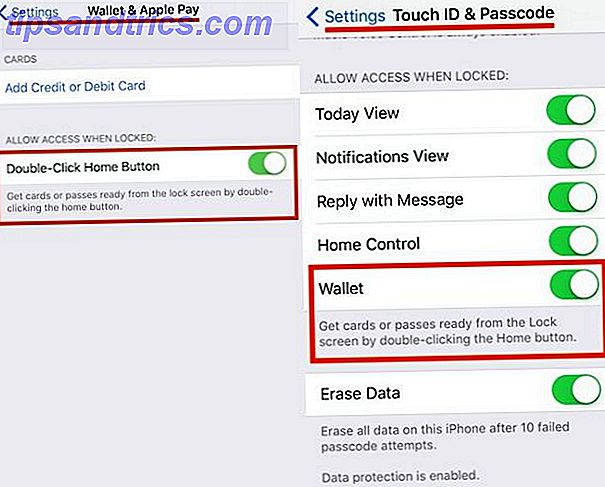
Δυστυχώς, δεν μπορούσα να πάρω τη λειτουργία διπλής κλικ για να δουλέψω στο τηλέφωνό μου (iPhone SE, iOS 10). Αποδεικνύεται ότι άλλοι χρήστες iPhone αντιμετώπισαν και αυτό το ζήτημα.
Φυσικά, μπορείτε επίσης να μεταβείτε στο Πορτοφόλι μετακινώντας από αριστερά προς τα δεξιά ένα δελτίο που εμφανίζεται στην οθόνη κλειδώματος.
Στο μυαλό σας, το κουμπί Home με διπλό κλικ δεν είναι απαραίτητο αν χρησιμοποιείτε το Πορτοφόλι για να πληρώσετε κάτι με μια κάρτα Apple Pay. Κρατήστε το τηλέφωνό σας κοντά στον τερματικό σταθμό (PoS) 9 Θαυμάσιοι τρόποι χρήσης του NFC που θα εντυπωσιάσουν τους φίλους σας 9 Θαυμάσιοι τρόποι χρήσης του NFC που θα εντυπωσιάσουν τους φίλους σας Εάν σκέφτεστε ότι το NFC δεν ήταν τίποτα περισσότερο από ένα τέχνασμα, σκεφτείτε και πάλι. Μπορεί να κάνει πολλά δροσερά πράγματα που ίσως δεν ήξερα ότι ήταν ακόμη δυνατή. Διαβάστε περισσότερα και το Πορτοφόλι / Apple Pay εμφανίζεται αυτόματα, έτοιμο για έλεγχο ταυτότητας Touch ID.
Πορτοφόλι για το Android
Εάν διαθέτετε επίσης μια συσκευή Android και θέλετε το Google Play Store να έχει μια εφαρμογή ή δύο παρόμοιες με το Πορτοφόλι, θα είστε ευτυχείς να ξέρετε ότι το κάνει. Οι τρεις καλύτερες επιλογές μας είναι το Πορτοφόλι, το WalletPasses και το PassAndroid Passbook Viewer. Μεταξύ των εφαρμογών με το βιβλιάριο που βασίζονται σε Android, το Wallet φαίνεται να πλησιάζει περισσότερο στο όνομα του iOS. Δεν συνδέεται με την Apple με κανένα τρόπο όμως.
I * πραγματικά * επιθυμούν το Android να έχει ένα χαρακτηριστικό μισό τόσο καλό όσο το βιβλιάριο / το πορτοφόλι της Apple. Έχω χρησιμοποιήσει το iPod Touch για κάρτες επιβίβασης. Λογική!
- «αρέσει»; (@rit) 2 Νοεμβρίου 2015
Τι υπάρχει στο Πορτοφόλι σας;
Αν η Apple Pay δεν είναι διαθέσιμη εκεί που ζείτε, η εμπειρία σας στο Πορτοφόλι μπορεί να διαφέρει από αυτή ενός ατόμου που ζει σε μια περιοχή με δυνατότητα πληρωμής της Apple Pay. Για παράδειγμα, μερικές λειτουργίες / ρυθμίσεις Πορτοφολιού μπορεί να βρίσκονται σε διαφορετική τοποθεσία ή, σε ορισμένες περιπτώσεις, να λείπουν εντελώς.
Δεν έχω καν τμήμα Wallet & Apple Pay στις ρυθμίσεις του iPhone μου, αλλά εξακολουθώ να πιστεύω ότι το Πορτοφόλι μπορεί να είναι χρήσιμο για κάθε χρήστη του iPhone!
Δοκιμάσατε το Πορτοφόλι ή είναι μία από αυτές τις αχρησιμοποίητες προεπιλεγμένες εφαρμογές iOS που βρίσκονται πολύ στην οθόνη του iPhone σας; Ενημερώστε μας τι πιστεύετε.